来源:CG游 作者:FabricioMoraes

作者:Fabricio Moraes
使用软件:3ds Max, Mudbox
准备阶段
唐·吉诃德是一个众所周知的角色,几个世纪以来,文学家和很多艺术家都有与其相关的代表作。有一天我看到了一尊唐·吉诃德的雕塑,因为之前从来没有见过有关于这个角色的CG作品,所以我决定自己尝试做一下。我的灵感来源于一个西班牙的古董雕像,这尊雕塑在结构上面有很强的线条感。我没有什么艺术概念,但我可以使用在网上找到的照片和古老的绘画作品(图1)作为参考材料。
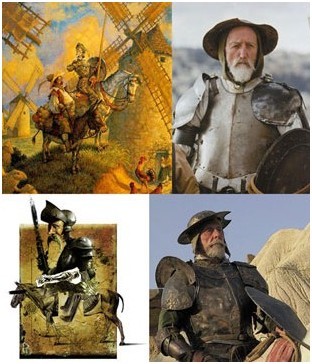
图1
建模
对于建模部分,我使用了“多边形依次处理”技术。这是一项众所周知的技术,而且有很多关于这方面技术的教程可以教你你怎么做,所以这里我只展示了最终模型的线框(图2)。整个模型就是采用这种方法建立出来的。
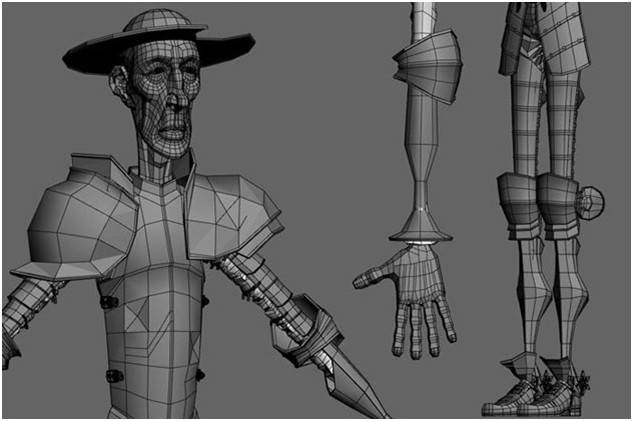
图2
该模型差不多弄完的时候,我创造了一个非常简单的Rig来设定角色的造型(图3)。在那之后,我将模型输出到Mudbox中,以增加更多的细节,例如皮肤,皱纹和皱褶等。我也稍稍增强了一下骨骼结构。记住这一点:在输出到Mudbox之前,在3Ds Max中打开所有的模型。这是因为软件可以保留贴图的原始网格的相应信息,之后呢,我会将高面数模型输入到到Max中去,跟最终的网格想比,打开低面数的模型是很简单的。在完成了在Mudbox中的设置处理之后,我又将高面数的网格输入到3DsMax中。
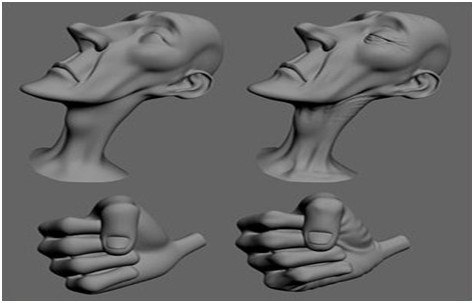
图3
我分别展开模型的所有部分,几乎每一部分都有一个独特的纹理质地。对于盔甲,我使用了相同的材质设置,但是改变了贴图(图4)。
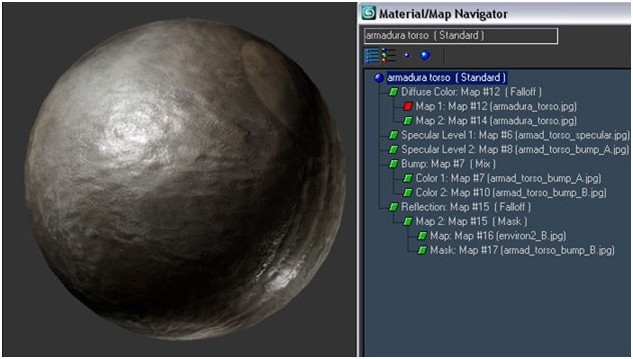
图4
用于纹理的贴图(图5)
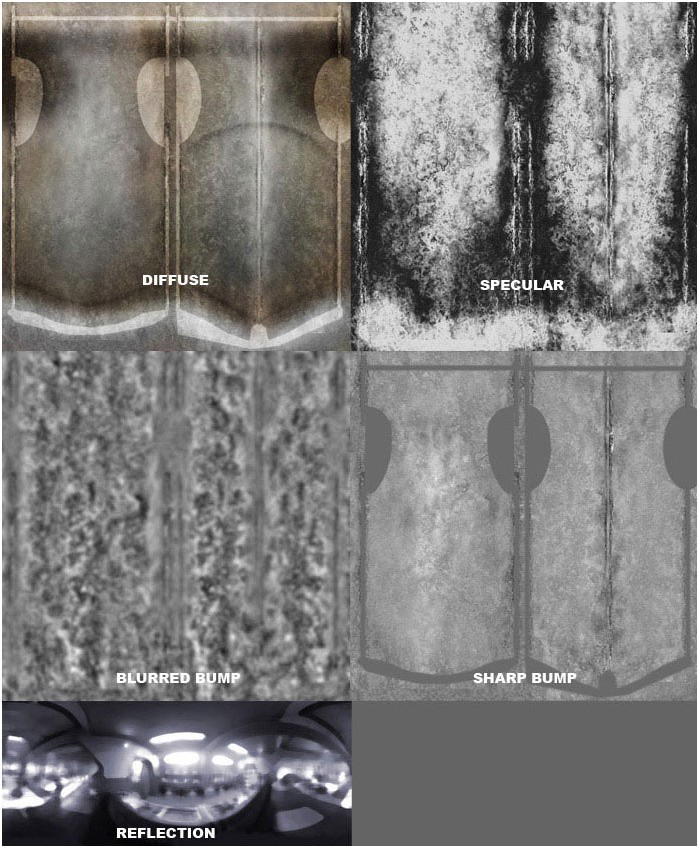
图5
这是我用在皮肤材质上的参数以及贴图(图6-7):
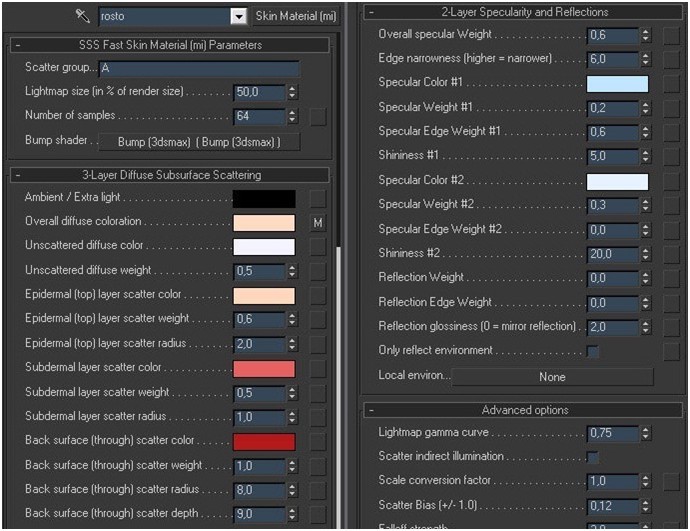
图6
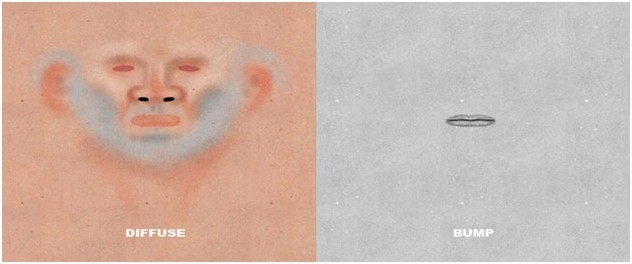
图7

